Mehrere iPhone-Benutzer beschweren sich über die Audioverzögerung auf ihren mit iPhones verbundenen Bluetooth-Geräten. Diese Audioverzögerung verursacht Probleme beim Ansehen von Videos, beim Hören von Musik oder beim Sprechen mit anderen auf dem iPhone.
Für dieses Problem können viele mögliche Ursachen verantwortlich sein. Möglicherweise liegt es daran, dass sich das Bluetooth-Gerät weit von Ihrem iPhone entfernt befindet, einem veralteten iPhone iOS-Software, Kopfhörer von schlechter Qualität, technische Probleme mit den Bluetooth-Geräten, Energiesparmodus ist aktiviert, Softwarefehler im iPhone, usw.
Wenn Sie ein solches Problem mit Ihrem iPhone und Bluetooth-Gerät haben, machen Sie sich bitte keine Sorgen. In diesem Artikel finden Sie die bestmöglichen Lösungen zur Fehlerbehebung anhand einfacher Schritte erklärt. Lesen Sie einfach weiter, um mehr zu erfahren.
Inhaltsverzeichnis
Lösung 1 – Vergessen Sie das Bluetooth-Gerät und verbinden Sie es erneut
Schritt 1: Um die Einstellungen-App auf Ihrem iPhone zu starten, klicken Sie auf Einstellungen Symbol auf dem Startbildschirm.
Schritt 2: Sobald die Seite „Einstellungen“ angezeigt wird, gehen Sie zu Bluetooth Option, indem Sie darauf klicken.
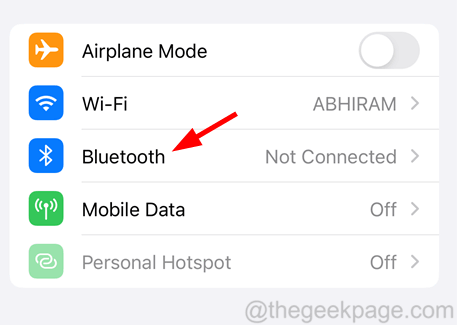
WERBUNG
Schritt 3: Tippen Sie dann auf „ich”-Symbol auf der rechten Seite des Bluetooth-Geräts, wie unten gezeigt.
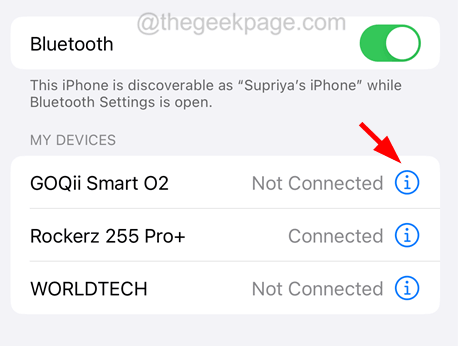
Schritt 4: Klicken Sie anschließend auf Vergessen Sie dieses Gerät.
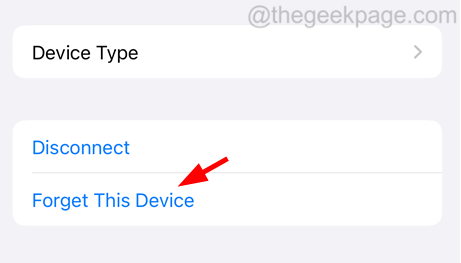
Schritt 5: Tippen Sie nun auf Vergessen Sie das Gerät.
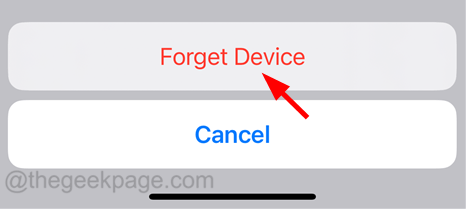
Schritt 6: Sobald Sie das Gerät vollständig vergessen haben, kehren Sie zur Bluetooth-Seite zurück.
Schritt 7: Klicken Sie später auf das Bluetooth-Gerät, koppeln Sie es mit Ihrem iPhone und prüfen Sie, ob das Problem weiterhin besteht oder nicht.
Fix 2 – Überprüfen Sie die Qualität des Bluetooth-Geräts
Manchmal liegt das Problem nicht beim iPhone, sondern könnte durch das billige Bluetooth-Gerät verursacht worden sein. Normalerweise verschleißen Kopfhörer von schlechter Qualität sehr schnell.
Sie können es also überprüfen, indem Sie das Bluetooth-Gerät mit einem anderen Smartphone verbinden und prüfen, ob das Problem weiterhin besteht. Wenn ja, bedeutet das, dass das Problem beim Bluetooth-Gerät liegt und Sie es möglicherweise ersetzen müssen.
Fix 3 – Deaktivieren Sie die Einstellung für den Energiesparmodus
Schritt 1: Öffnen Sie die Einstellungen App zuerst auf Ihrem iPhone.
Schritt 2: Suchen Sie dann nach Batterie Option aus der Menüliste „Einstellungen“ und klicken Sie darauf, wie unten gezeigt.
WERBUNG
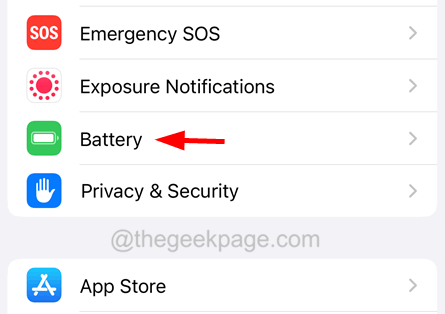
Schritt 3: Hier müssen Sie auf tippen Energiesparmodus Der Kippschalter der Option auf deaktivieren Es.
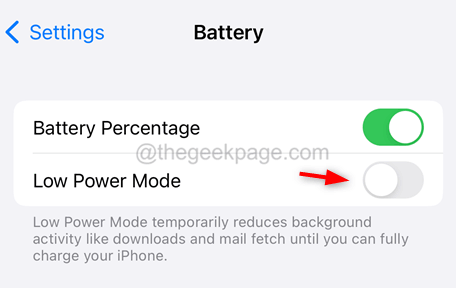
Zusätzliche Tipps zur Fehlerbehebung
- Starten Sie Ihr iPhone neu – Viele iPhone-Benutzer gaben an, dass sie dieses Problem durch einen Neustart ihres iPhones beheben konnten. Dadurch werden alle Fehler im Zusammenhang mit der Software im iPhone behoben. Versuchen Sie also, Ihr iPhone neu zu starten, und prüfen Sie, ob dies hilft.
- Aktualisieren Sie die iPhone-Software – Wenn kürzlich von Apple veröffentlichte Update-Builds nicht auf dem iPhone installiert sind, treten möglicherweise solche Probleme auf Ihrem iPhone auf. Daher empfehlen wir unseren Benutzern, einmal zu versuchen, ihre iPhone-Software zu aktualisieren und zu prüfen, ob das Problem behoben wurde.
- Stellen Sie sicher, dass sich das Bluetooth-Gerät und das iPhone in Reichweite befinden – Damit iPhone und Bluetooth-Gerät drahtlos miteinander kommunizieren können, müssen sie sich in Reichweite zueinander befinden. Stellen Sie daher sicher, dass die Entfernung zwischen dem Bluetooth-Gerät und dem iPhone nicht zu groß ist, um die Verbindung zu trennen.


